php7如何原始碼編譯安裝
- coldplay.xixi轉載
- 2020-06-23 18:00:205173瀏覽

下載最新版的php 7.0.5 的原始碼套件:
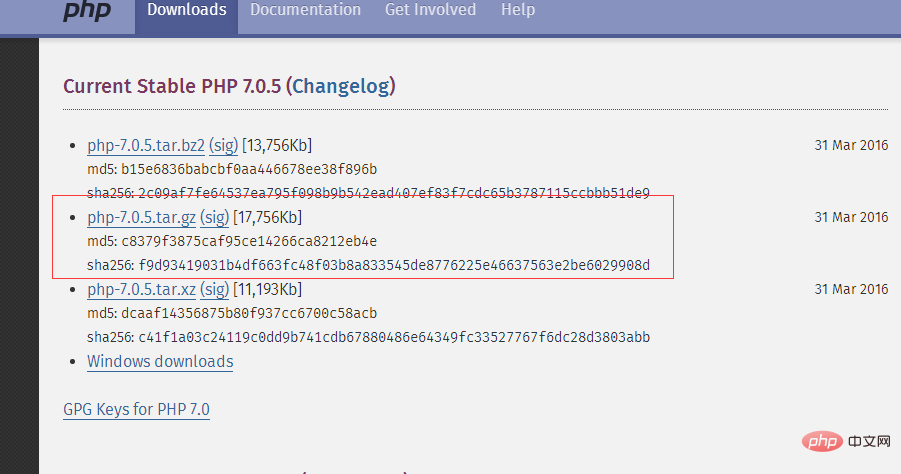
PHP影片教學》
#先釋放安裝包:tar -xvzf php-7.0.5.tar.gz cd php-7.0.5接下來進行參數配置,配置前如果沒有libxml2和libxml2-devel會報錯,所以應該更新libxml2並安裝libxml2-devel,使用在線安裝:
yum -y install libxml2 yum -y install libxml2-devel補充,因為不同的作業系統環境,系統安裝開發環境包的完整程度也不相同,所以建議安裝作業系統的時候做必要選擇,也可以統一執行一遍所有的命令,將沒有安裝的組件安裝好,如果已經安裝了可能會進行升級,版本完全一致則不會進行任何操作,命令除上面2個之外,匯總如下:

yum -y install openssl yum -y install openssl-devel yum -y install curl yum -y install curl-devel yum -y install libjpeg yum -y install libjpeg-devel yum -y install libpng yum -y install libpng-devel yum -y install freetype yum -y install freetype-devel yum -y install pcre yum -y install pcre-devel yum -y install libxslt yum -y install libxslt-devel yum -y install bzip2 yum -y install bzip2-devel

./configure --prefix=/usr/local/php --with-curl --with-freetype-dir --with-gd --with-gettext --with-iconv-dir --with-kerberos --with-libdir=lib64 --with-libxml-dir --with-mysqli --with-openssl --with-pcre-regex --with-pdo-mysql --with-pdo-sqlite --with-pear --with-png-dir --with-jpeg-dir --with-xmlrpc --with-xsl --with-zlib --with-bz2 --with-mhash --enable-fpm --enable-bcmath --enable-libxml --enable-inline-optimization --enable-gd-native-ttf --enable-mbregex --enable-mbstring --enable-opcache --enable-pcntl --enable-shmop --enable-soap --enable-sockets --enable-sysvsem --enable-sysvshm --enable-xml --enable-zip實際上這裡的配置項比上述還多,可以使用 ./configure --help 命令查看所有選項,這裡注意在php7中--with-mysql原生支援已經不存在了,操作都變成mysqli或pdo了;以上這些選項在正常的php開發中完全夠用了,後期如果需要,可以選擇手動開啟對應的模組 然後執行編譯:
make編譯時間可能會有點長,編譯完成之後,執行安裝:
make installphp的預設安裝位置上面已經指定為/usr/local/php,接下來設定對應的檔案:
cp php.ini-development /usr/local/php/lib/php.ini cp /usr/local/php/etc/php-fpm.conf.default /usr/local/php/etc/php-fpm.conf ln -s /usr/local/php/sbin/php-fpm /usr/local/bin然後設定php.ini,使用: vim /usr/local/php/lib/php.ini 開啟php設定檔找到cgi .fix_pathinfo配置項,這一項預設被註釋並且值為1,根據官方文檔的說明,這裡為了當文件不存在時,阻止Nginx將請求發送到後端的PHP-FPM模組,從而避免惡意腳本注入的攻擊,所以此項目應該去掉註解並設定為0

groupadd www-data useradd -g www-data www-data然後網上一些教程說讓修改php-fpm.conf添加以上創建的用戶和組,這時候使用 vim / usr/local/etc/php-fpm.conf 打開文件後找不到官方所提示的位置:
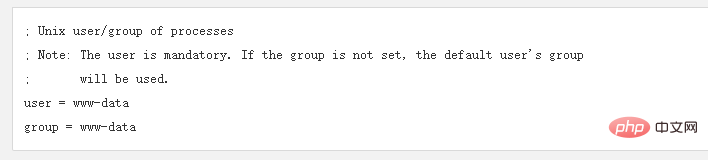
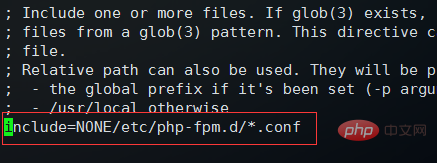
#

默认情况下etc/php-fpm.d/下有一个名为www.conf.defalut的配置用户的文件,执行下面命令复制一个新文件并且打开:
cp /usr/local/etc/php-fpm.d/www.conf.default /usr/local/etc/php-fpm.d/www.conf vim /usr/local/etc/php-fpm.d/www.conf
默认user和group的设置为nobody,将其改为www-data
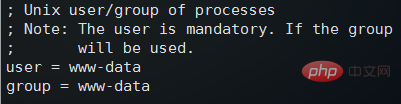
修改完成之后,保存并退出,然后执行以下命令启动php-fpm服务:
/usr/local/bin/php-fpm
启动完毕之后,php-fpm服务默认使用9000端口,使用 netstat -ntlp | grep 9000 可以查看端口使用情况:

9000端口正常使用,说明php-fpm服务启动成功
然后执行 vim /usr/local/nginx/nginx.conf 编辑nginx配置文件,具体路径根据实际的nginx.conf配置文件位置编辑,下面主要修改nginx的server {}配置块中的内容,修改location块,追加index.php让nginx服务器默认支持index.php为首页:
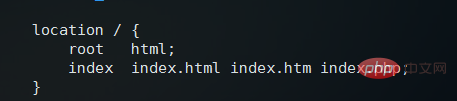
然后配置.php请求被传送到后端的php-fpm模块,默认情况下php配置块是被注释的,此时去掉注释并修改为以下内容:
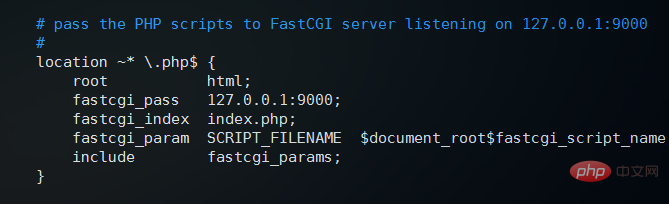
这里面很多都是默认的,root是配置php程序放置的根目录,主要修改的就是fastcgi_param中的/scripts为$document_root
修改完上面的,回到nginx.conf第一行,默认是#user nobody; 这里要去掉注释改为user www-data;或者user www-data www-data;表示nginx服务器的权限为www-data
修改完这些保存并退出,然后重启nginx:
/usr/local/nginx/nginx -s stop /usr/local/nginx/nginx
接下来编辑一个测试的php程序,在nginx下的html目录下创建test.php文件,打印一下php配置:
<?php
phpinfo();
?>以上是php7如何原始碼編譯安裝的詳細內容。更多資訊請關注PHP中文網其他相關文章!

